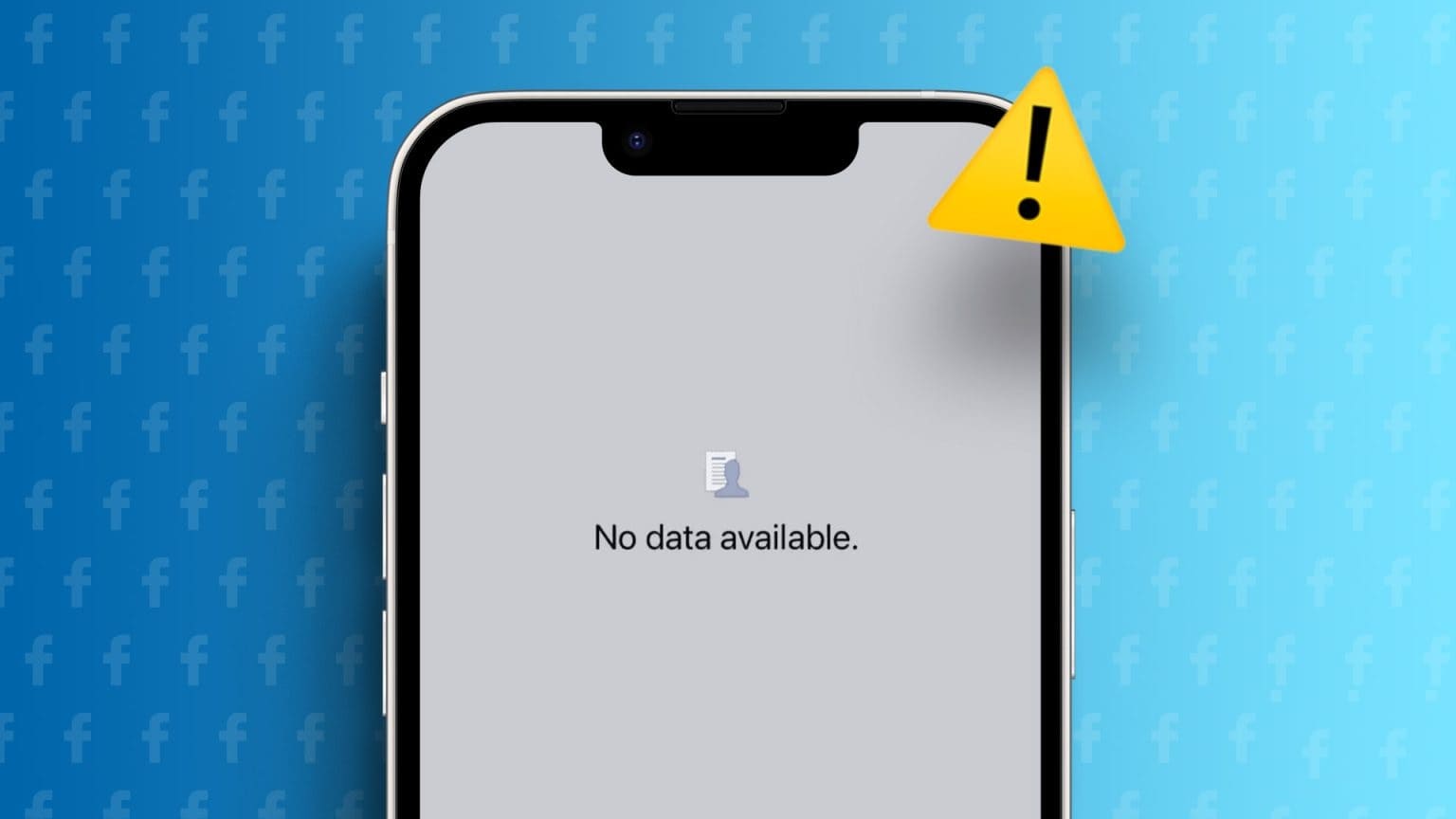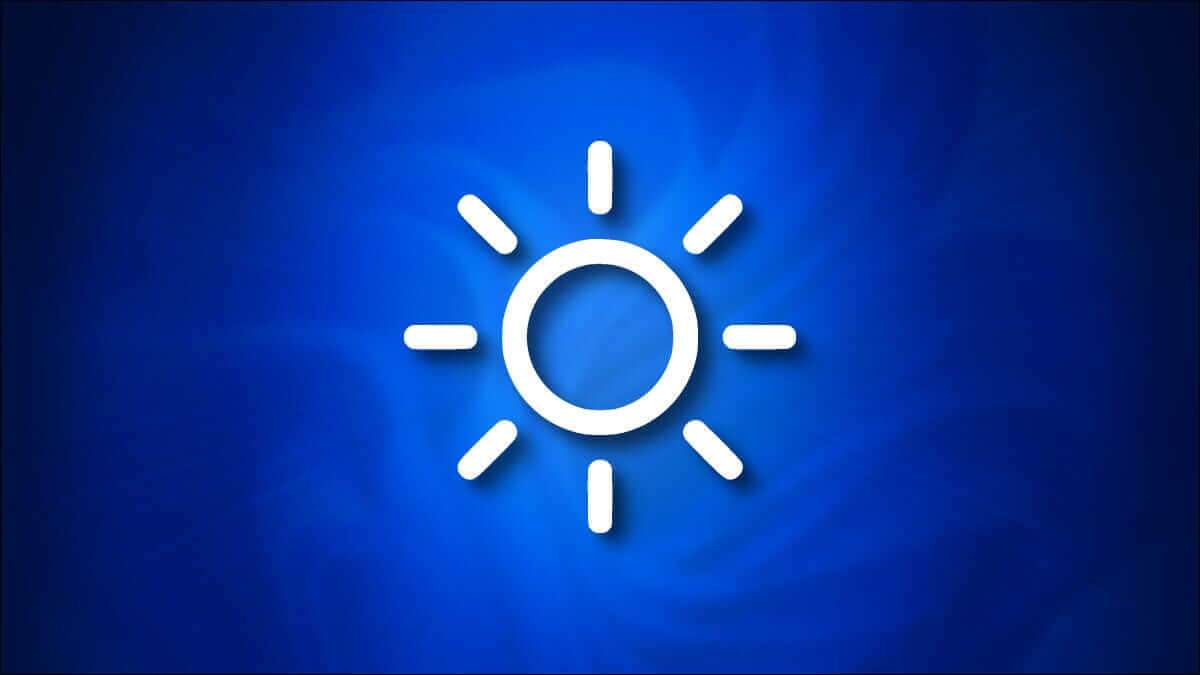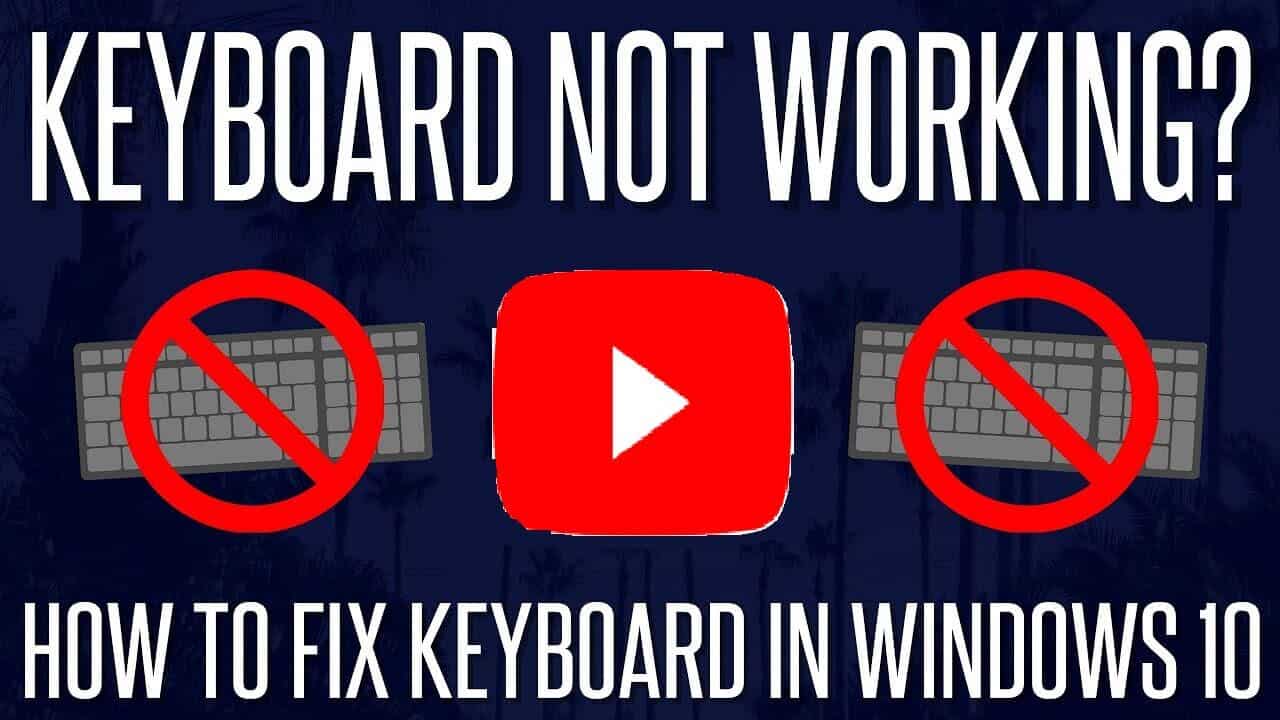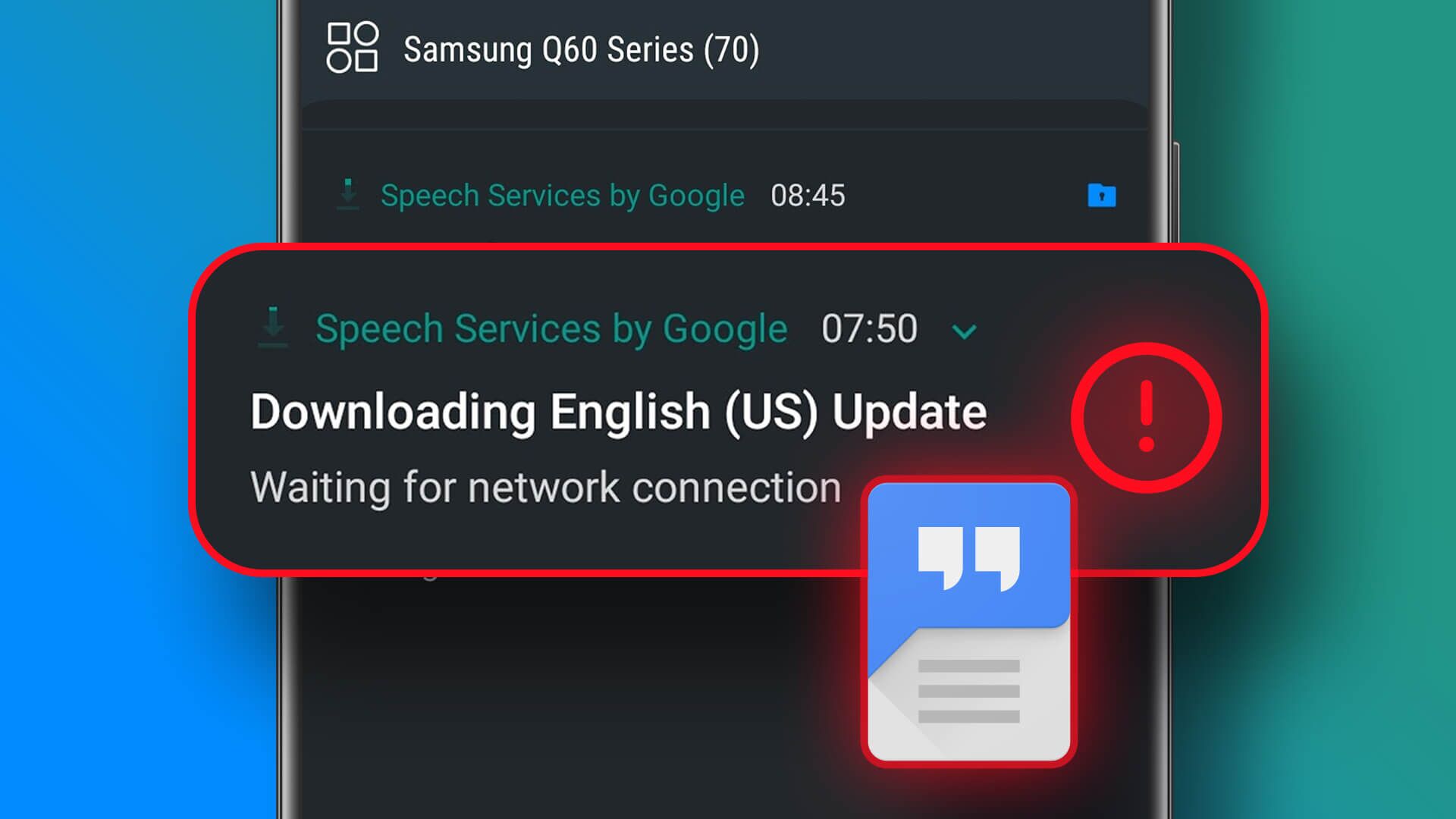Google은 메시지 표준화를 원합니다 RCS Android의 메시지 앱을 통한 MMS. 그러나 기본 메시징 환경은 생각만큼 직관적이지 않습니다. 때때로 문자 메시지를 보내거나 받거나 여는 데 문제가 있을 수 있습니다. Android 메시지 앱이 작동하지 않는 문제를 해결하는 방법은 다음과 같습니다.
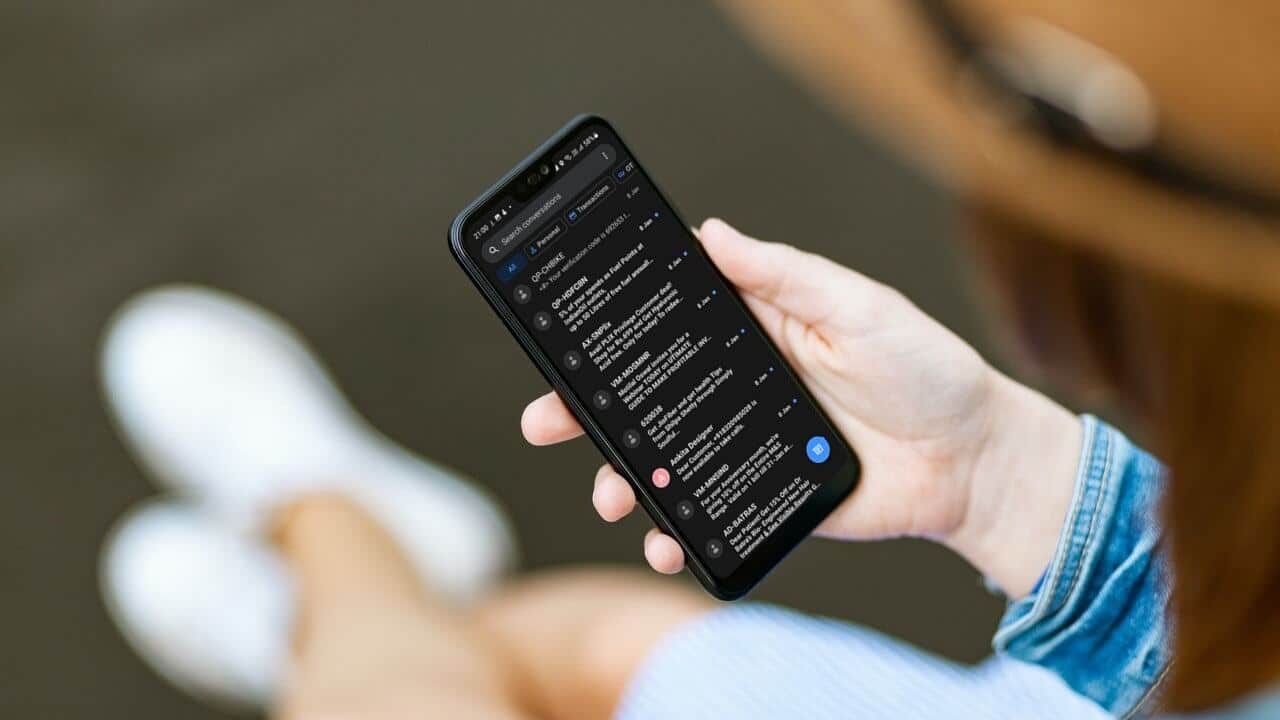
1. 네트워크 연결 확인
휴대 전화에서 하나 또는 두 개의 네트워크 막대를 처리하는 경우 Android 메시지 앱에서 새 메시지를 보내거나 받는 데 문제가 있습니다.
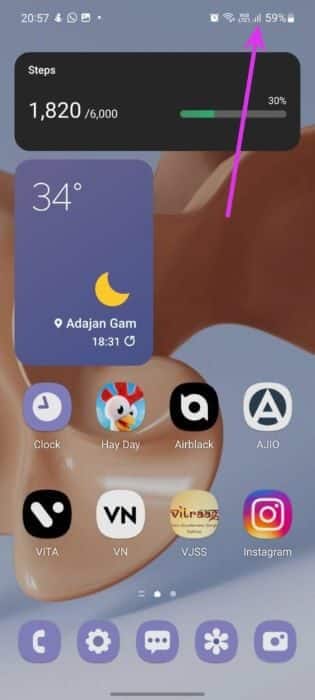
네트워크를 다시 시작하려면 전화기에서 비행기 모드를 활성화하고 잠시 후에 비활성화할 수 있습니다. 전체 네트워크 범위를 받고 있는지 확인하십시오.
해당 지역의 네트워크 연결이 계속 낮은 경우 이동통신사를 전환할 수도 있습니다.
2. 메시지를 기본 앱으로 설정
삼성과 같은 휴대폰 제조업체는 다른 메시지 앱을 탑재한 휴대폰을 출하합니다. Play 스토어에는 타사 메시징 앱도 가득합니다. 아무 문제 없이 사용하려면 Android 메시지를 기본 앱으로 선택해야 합니다.
단계1 : 위로 스와이프하여 엽니다. 앱 서랍.
단계2 : 찾다 설정 앱 친숙한 기어 기호로. 열어 봐.
표 3 : 아래로 스크롤 지원 목록.
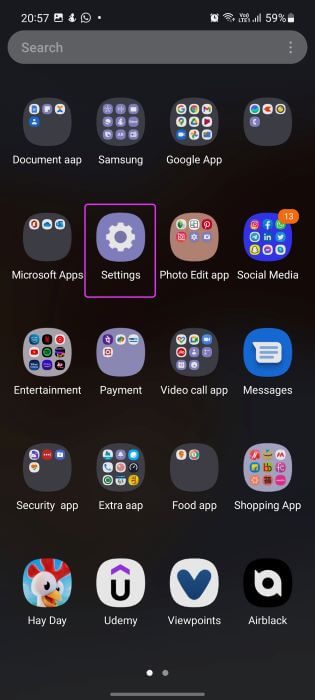
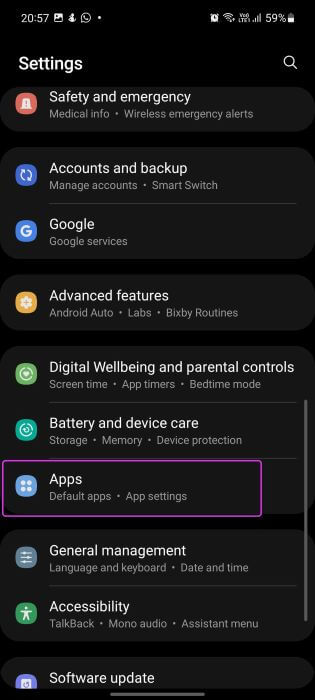
단계4 : 퍄퍄퍄 기본 앱 선택.
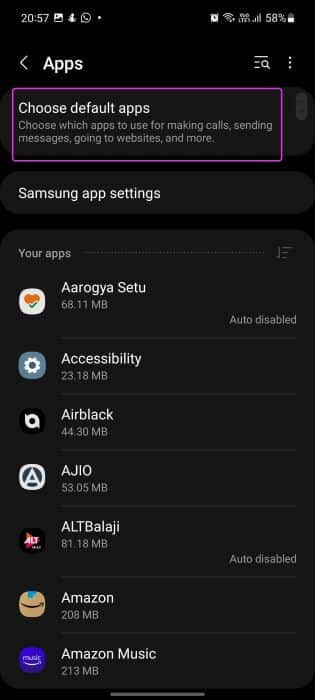
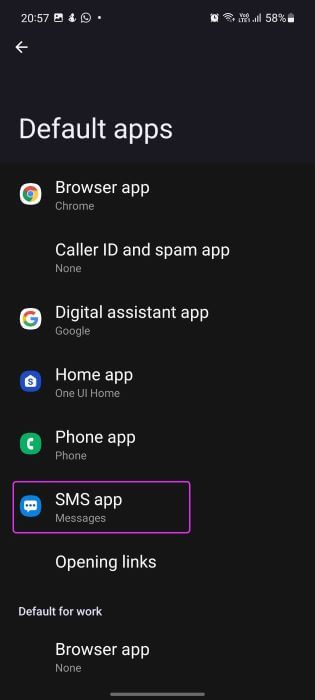
단계5 : 클릭 SMS 앱 훠궈 기본 앱으로 메시지.
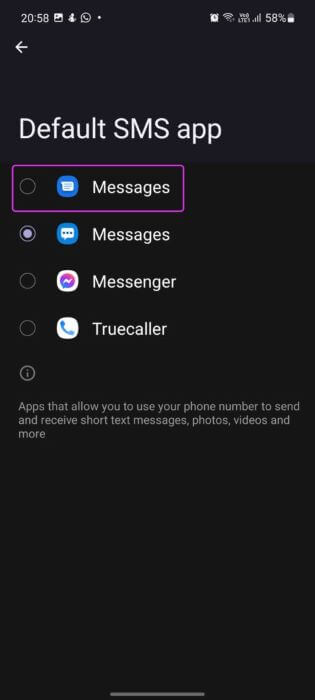
3. 메시지 앱 다시 시작
휴대폰을 다시 시작하는 것 외에도 앱만 다시 시작하도록 선택할 수 있습니다. 메시지 앱을 다시 시작하는 방법은 다음과 같습니다.
단계1 : 길게 누르기 메시지 앱 아이콘 훠궈 애플리케이션 정보 버튼.
단계2 : 클릭 강제 정지.
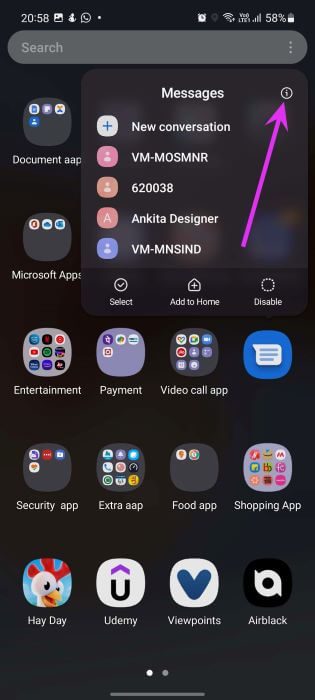
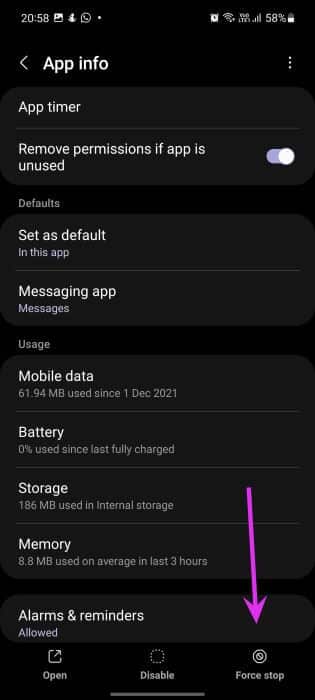
몇 초 후에 메시지 앱을 엽니다.
4. 앱 캐시 지우기
모든 Android 앱은 성능 향상을 위해 백그라운드에서 캐시 데이터를 수집합니다. 경우에 따라 오래된 캐시 데이터로 인해 앱 오류가 발생할 수 있습니다. 메시지 캐시를 지우려면 아래 단계를 따르십시오.
단계1 : 길게 누르기 메시지 앱 아이콘 그리고 열다 신청 정보 목록.
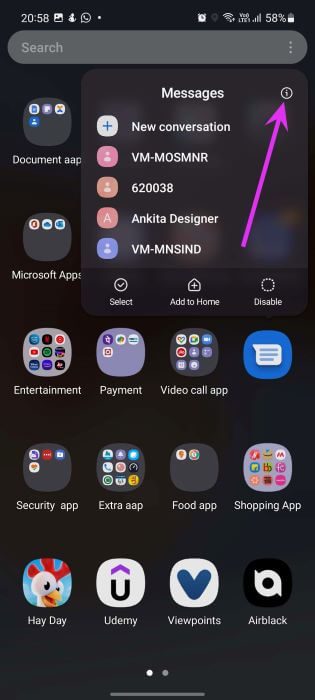
단계2 : 로 이동 스토리지 목록 그리고 누르다 캐시 지우기 옵션.
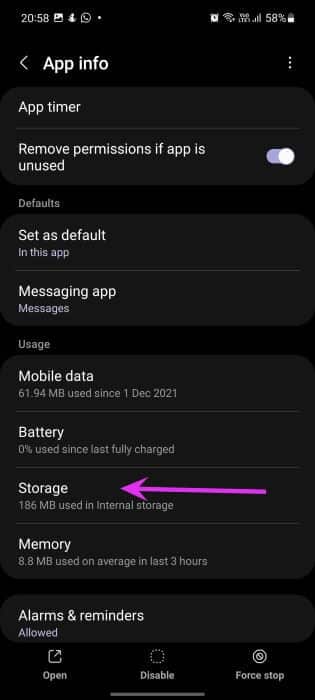
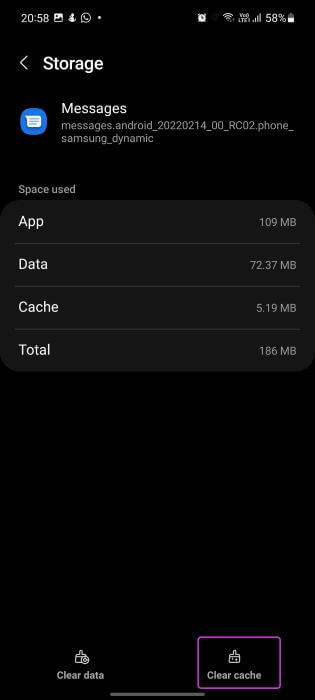
Android 메시지를 열면 메시지 수신을 다시 시작해야 합니다.
5. 네트워크 설정 재설정
잘못된 네트워크 설정을 수정하면 메시지 앱에 문제가 발생할 수 있습니다. 설정이 확실하지 않은 경우 Android에서 네트워크 설정을 재설정하는 것이 가장 좋습니다. 그것을 사용하자.
단계1 : 열다 설정 앱 당신의 전화에.
단계2 : 찾다 초기화 검색창을 사용하여 검색 결과를 빠르게 살펴보세요.
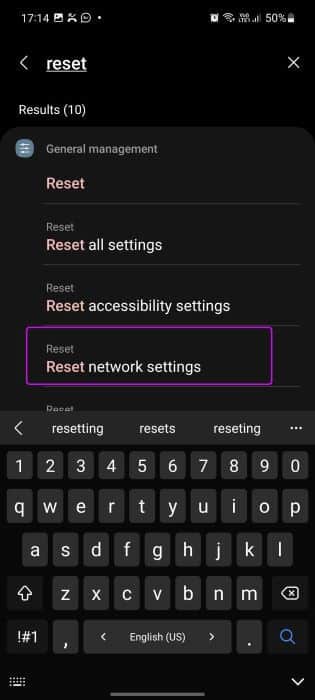
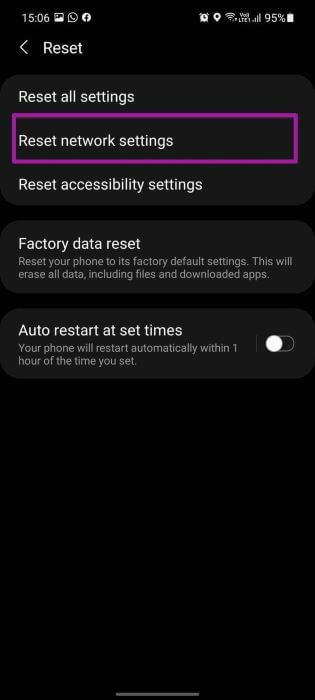
표 3 : 퍄퍄퍄 네트워크 설정 재설정 다음 목록에서 동일한 옵션을 사용하십시오.
6. 이동통신사 서비스 업데이트
통신사 서비스는 최신 통화 서비스를 활성화하고 Android 메시지 앱에 더 많은 기능을 추가합니다. 오래된 구성으로 인해 Android의 메시지 앱에 문제가 발생할 수 있습니다.
단계1 : 열다 Google Play 당신의 전화에.
단계2 : 찾다 캐리어 서비스 그리고 그것을 엽니다.
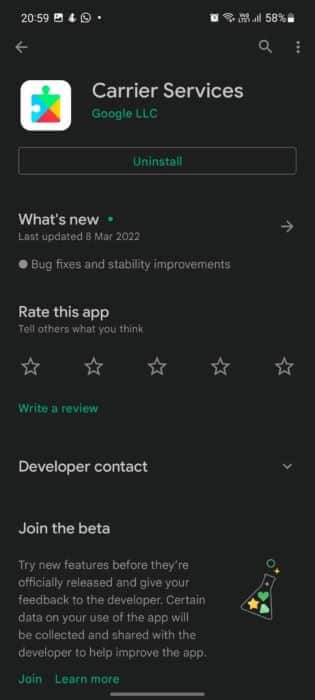
다음 목록에서 이동통신사 서비스를 업데이트합니다.
7. 안드로이드 메시지 업데이트
Google은 Play 스토어를 통해 모든 앱 업데이트를 배포합니다. 오래된 빌드로 인해 Android 메시지 앱이 작동하지 않을 수 있습니다.
Play 스토어로 이동하여 메시지를 검색합니다. Android 메시지 정보 페이지로 이동하여 앱을 최신 버전으로 업데이트합니다.
8. 최신 업데이트 제거
그러나 메시지와 같은 필수 앱은 첫날에 업데이트하지 않는 것이 좋습니다. 때로는 원치 않는 오류가 발생합니다. 새 업데이트 후 Android 메시지가 작동하지 않는 경우 아래 트릭을 사용하여 최신 업데이트를 제거해야 합니다.
단계1 : 길게 누르기 Android 메시지 아이콘 그리고 열다 신청 정보 목록.
단계2 : 클릭 삼점 메뉴 상단에서 선택하고 업데이트 제거.
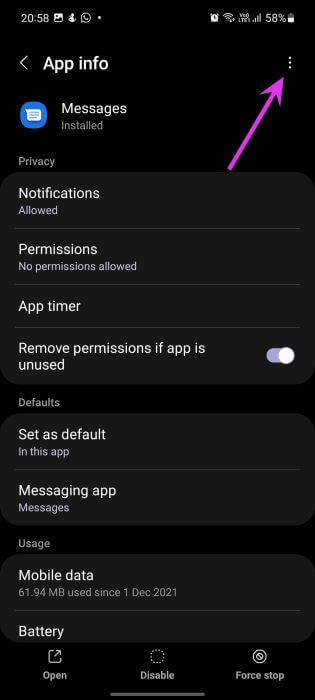
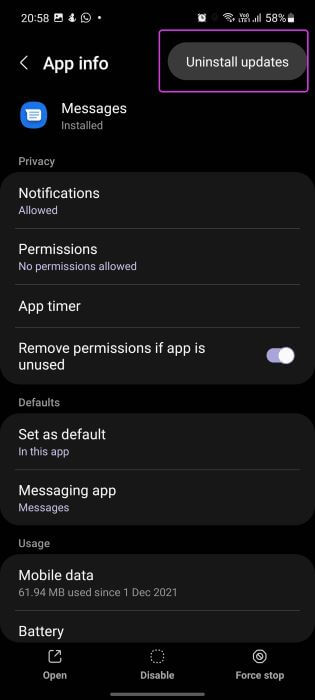
결정을 확인하면 운영 체제가 메시지 앱을 공장 버전으로 재설정합니다.
9. SIM 카드를 다시 삽입합니다.
구글 조언 여전히 메시지에 연결하는 데 문제가 있으면 SIM 카드를 다시 삽입하십시오. SIM 꺼내기 도구를 사용하여 SIM 카드를 제거합니다. 다시 입력하고 메시지 앱을 다시 사용해보십시오.
10. 이동통신사 확인
기본 Android 메시지 앱은 현지 이동통신사와 긴밀하게 통합되어 있습니다. 이동통신사에 중단이 발생하면 Android 메시지에 계속 문제가 발생합니다.
방문 Downdetector 문제를 확인하려면 지역 이동 통신사를 찾으십시오. Twitter와 같은 소셜 미디어 채널을 사용하여 상태를 확인할 수도 있습니다.
Android에서 메시지 관리
Android 메시지가 작동하지 않으면 원치 않는 상황이 발생할 수 있습니다. 일회용 암호 또는 기타 중요한 메시지를 기다리게 될 수 있습니다. Android 메시지가 작동하지 않는 문제를 해결하기 위해 어떤 트릭이 작동했습니까? 아래 의견에 결과를 공유하십시오.